3 удобни, малко известни съвета за спестяване на време за Word за Mac
Miscellanea / / February 12, 2022

Въпреки алтернативните текстови процесори за потребителите на Mac като iWork Suite на Apple, много от нас все още използват MS Word за Mac или от време на време, или като приложение по подразбиране по различни причини. Въпреки това, противно на Страници, което определено е по-просто и по-рационализирано приложение, Word за Mac разполага с редица мощни и изключително полезни функции, които за съжаление не са очевидни за обикновения потребител.
Ето, нека да разгледаме три от тях, които са наистина удобни и които могат да ви спестят много време, ако използвате Word за Mac дори малко често.
1. Интегриран многоезичен речник и други справочни инструменти
Колко пъти сте писали есе или важен документ и сте искали да можете да намерите вариации или дефиниции на думи? Е, една от най-готините и най-малко известни функции на Word за Mac е предназначена точно за това. Това е интегриран панел с няколко наистина полезни референтни инструмента за писатели, включително речник, а тезаурус и дори двуезичен речник и инструмент за превод, като и двата поддържат до 13 различни езици. За достъп до този панел просто натиснете
Shift + F7 докато в Word, маркирайте дума и сте готови.
2. Използвайте „Spike“, за да групирате текста, който изрязвате
Въпреки че функцията Spike в Word присъства от известно време, е доста изненадващо колко малко потребители на Word знаят за нея.
Накратко, функцията Spike ви позволява да изрязвате различни части от текста от вашия документ и запазва реда, в който ги изрязвате. След това, след като приключите с изрязването на думи, това ви позволява да поставите всички на ново място в същия ред, в който сте ги изрязали.
Това е страхотна функция, ако вие, да речем, изучавате документ и искате да създадете резюме за него с най-важните му фрагменти.
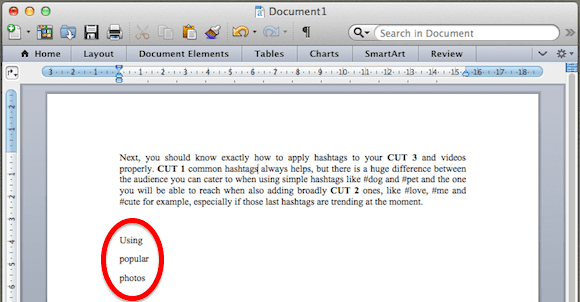
За да използвате Spike, просто изберете всяка дума или група от думи, които искате да изрежете от документа си, и натиснете Команда + F3. Можете да използвате това пряк път толкова пъти, колкото е необходимо. След като сте готови, натиснете Command + Shift + F3 да го залепите заедно.
3. Избор на изречение
Ако използвате Word за Mac често, тогава със сигурност знаете, че можете да изберете всяка дума, като щракнете двукратно върху нея, или цял абзац, като щракнете три пъти навсякъде върху нея.
Но какво ще кажете да изберете само едно изречение? Е, всъщност можете лесно да направите това в Word за Mac, като просто задържите Команда клавиша, докато щракнете веднъж навсякъде в изречение. Доста спретнато.
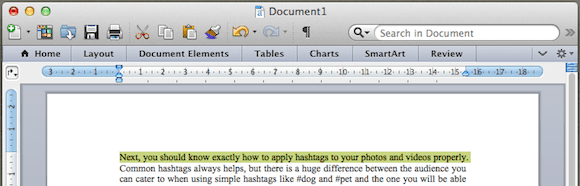
Бонус съвет: Отървете се от лентата с инструменти на Word с едно щракване
Нека бъдем честни: Един от най-тромавите елементи или Word за Mac е, че всеки прозорец носи доста натоварена лента с инструменти в горната си част. Проблемът обаче е, че не само заема място, но и наистина няма да го използвате толкова често.
За щастие, момчетата от Microsoft помислиха за това и сега можете да включвате и изключвате тази лента с инструменти, като просто щракнете върху малката стрелка нагоре в най-дясно от нея.
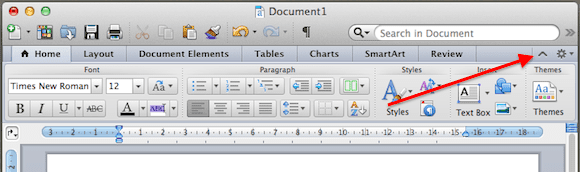

И ето го. Ако Word за Mac е едно от вашите приложения за работа с текст, запомнете тези съвети следващия път, когато го използвате, те определено ще ви бъдат полезни.
Последна актуализация на 03 февруари 2022 г
Горната статия може да съдържа партньорски връзки, които помагат за поддръжката на Guiding Tech. Това обаче не засяга редакционната ни почтеност. Съдържанието остава безпристрастно и автентично.
ЗНАЕШЕ ЛИ
Notion, приложението за производителност, е основано през 2013 г.



